VSCode常见问题
# 智能提示设置
首先下载Auto.js-Pro-Ext
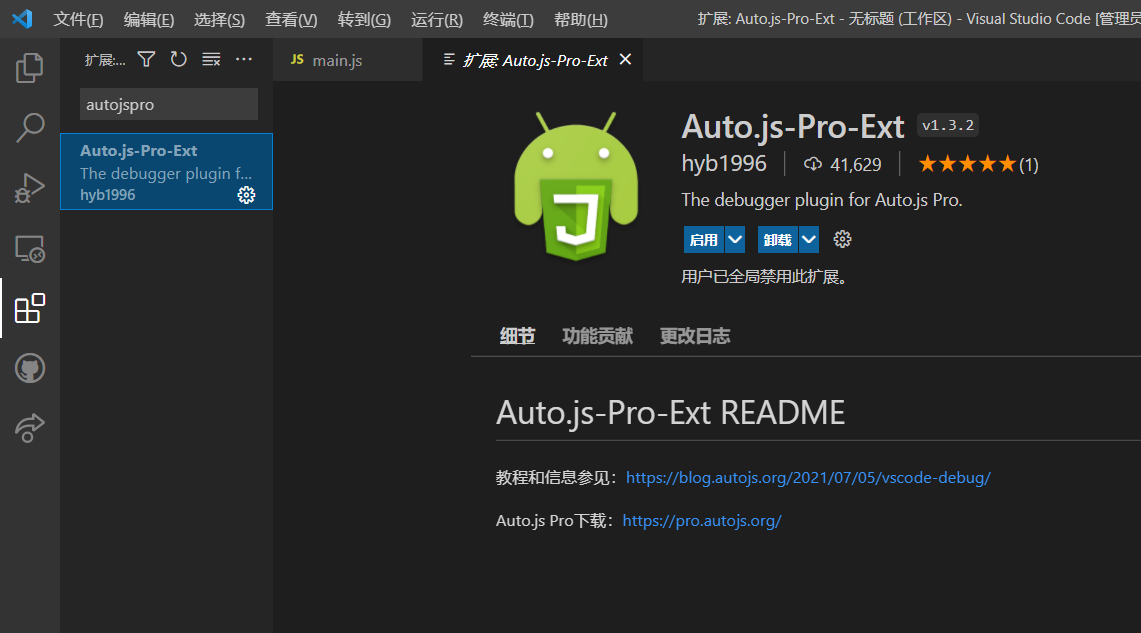
进入以下文件夹:C:\Users\用户名\.vscode\extensions\hyb1996.auto-js-pro-ext-1.3.2\assets\project-templates\v8-default
拷贝这两个文件到你的项目目录:
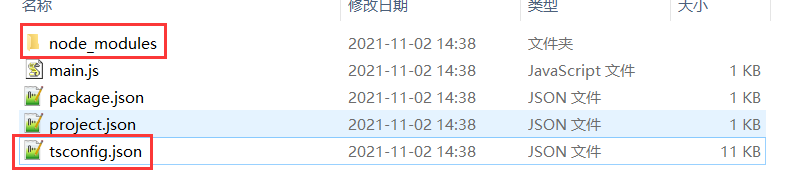
然后现在你就会发现代码提示可以用了。
如果不想寻找,可以直接用我已经提出来的,下载到你项目里面即可
>shttps://2345.lanzouh.com/i4j1z0rur4va
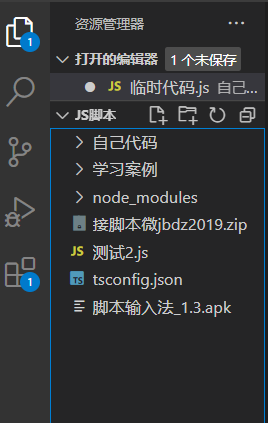
# 禁止自动同步目录设置
`
C:\Users\用户名\.vscode\extensions\hyb1996.auto-js-pro-ext-9.0.9\assets\project-templates\v8-default\.autojs.sync.ignore
`
这个文件里面加入需要屏蔽同步的目录文件名
VSCode默认F5是运行项目,如果想运行单个文件且不同步,则需要在快捷方式里面修改F5为运行单文件,删除原来的运行,则改成不同步
在运行同步的状态下,即便禁止某个目录同步,也无效
# vscode编辑时候输入代码时候会出现错误补全解决方法
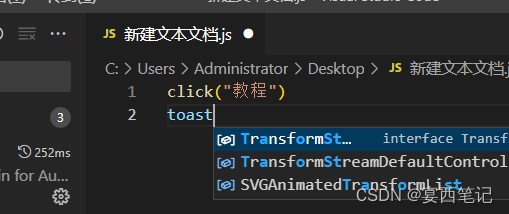
出现这种错误补全
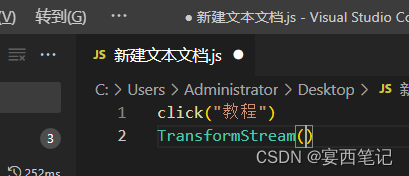
解决方法
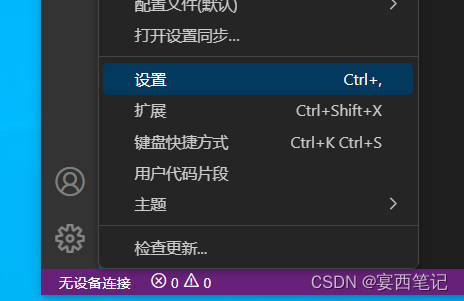
输入关键词搜索 取消下面这个勾选
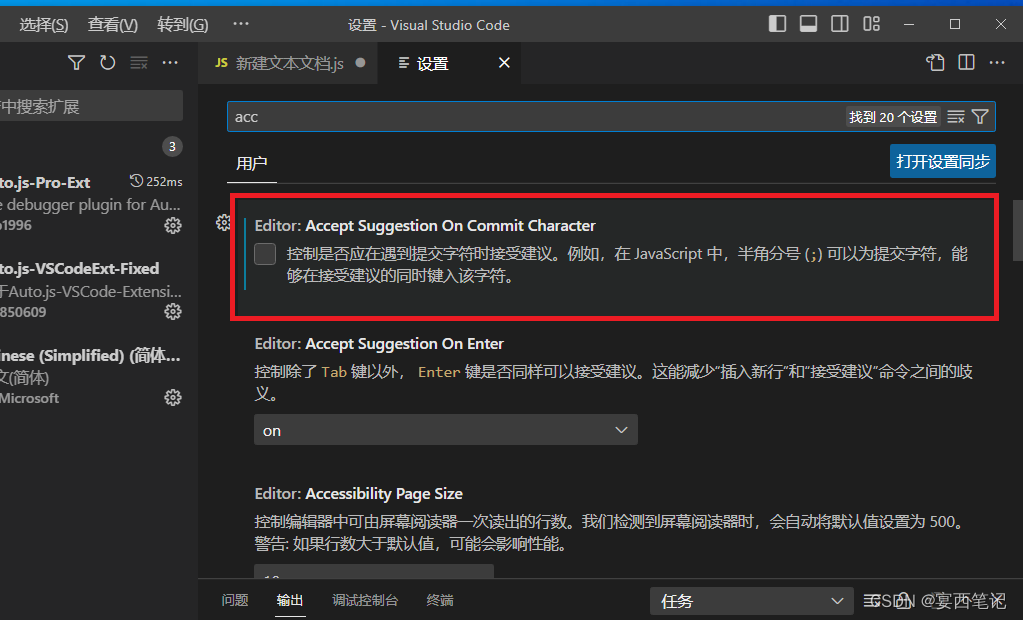
# autojs之保活
> autojs打包的app经常在后台被杀,请做到以下几点来保活:
> 例子 autojs Pro版本号 V8.5.21-0
以华为手机为例
1.前台服务
```javascript
// 前台服务状态
log('前台服务: ' + $settings.isEnabled('foreground_service'))
// 开启前台服务
$settings.setEnabled('foreground_service', true);
// 关闭前台服务
$settings.setEnabled('foreground_service', false);
```
2.打开app详情页
 设置 => 应用和通知 => 应用管理 => AutoJsPro
3.通知 => 允许通知
4.电池 => 启动管理 => 关闭自动管理 => 允许自启动/允许关联启动/允许后台活动
5.在其他应用的上传显示 => 允许
6.修改系统设置 => 允许
## 忽略电池优化
这个隐藏的忒深了
设置 => 应用和通知 => 设置 => 特殊访问权限 => 忽略电池优化 => 允许 => 所有应用 => AutoJsPro => 允许
## 通知使用权
设置 => 应用和通知 => 设置 => 特殊访问权限 => 通知使用权 => AutoJsPro => 允许
## 使用记录访问权限
设置 => 应用和通知 => 设置 => 特殊访问权限 => 使用记录访问权限 => AutoJsPro => 允许
## 别的保活措施
1.放个一像素的置顶悬浮窗
2.加个定时器一秒钟打印一次时间
3.后台播放个无声音乐
4.tasker与autojs加个心跳, 没有心跳就唤醒autojs